如果不想下载安装一些录音软件,嫌它占内存,但又想把一些音频录下来,这时候电脑录音便成了成全你想法的关键,可有的人不懂怎么操作啊,那么接下来小编给大家介绍电脑录音的操作吧。
当我们需要用到电脑录音的时候,可能会想到去下载一些录音软件,但是我认为,本身电脑都自带的有,有何必多此一举,下载软件来占内存。下面就教大家怎么使用电脑录音。
电脑怎么录音图文教程
首先打开开始菜单,最下方有一个搜索框

电脑录音(图1)
在搜索框中输入录音二字,按回车确定。
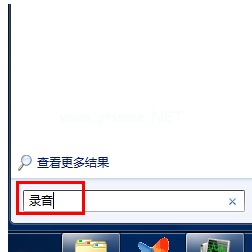
电脑录音(图2)
出现一个搜索结果:录音机程序,按住此程序拖到桌面上

电脑录音(图3)
双击打开此程序。
小编教你电脑关机后自动重启是什么原因
很多朋友都在问关于什么原因导致电脑关机后自动重启的问题,为了更好的帮助到大家,今天小编将教给大家一招非常简单电脑关机后自动重启有什么原因的方法.

电脑录音(图4)
点击开始录制按钮,就可以开始录制声音,需要具备的条件是必须要有麦克风设备,否则不能录音外部声音。

电脑录音(图5)
录制完成,点击停止录制按钮,结束录制

电脑录音(图6)
结束之后,跳出一个文件保存的界面,点击保存就可以保存文件了。

电脑录音(图7)
以上就是电脑怎么录音的操作流程了,怎么样是不是很好操作?如果能够帮助到你们,小编我很开心了,
小编教你怎样重装电脑系统
很多朋友都在问关于电脑系统怎样重装的问题,为了更好的帮助到大家,今天小编将教给大家一招非常简单如何重装电脑系统的方法.




